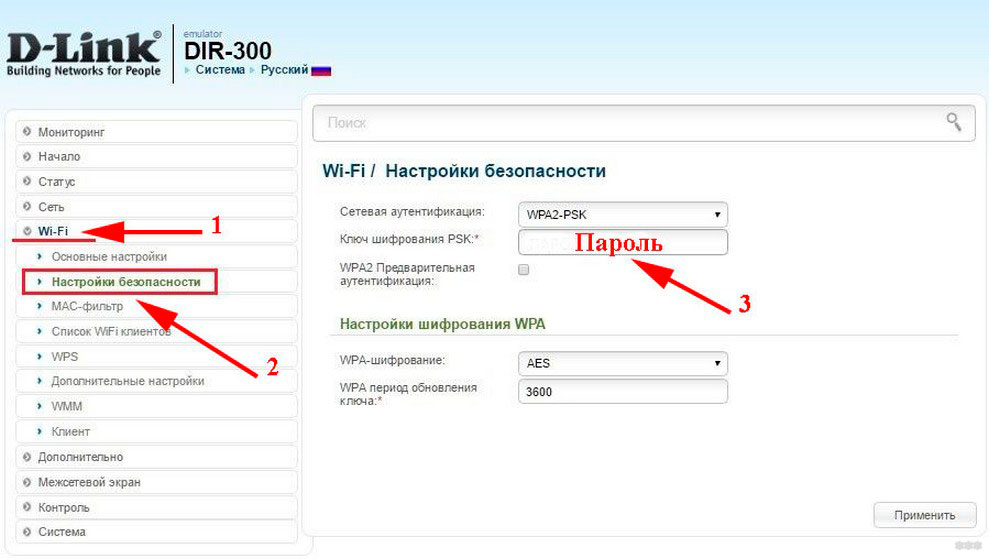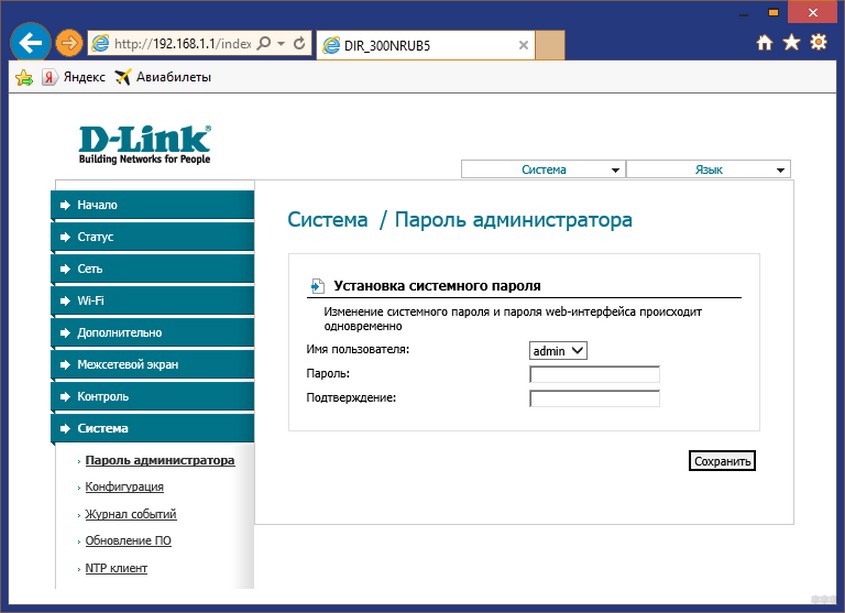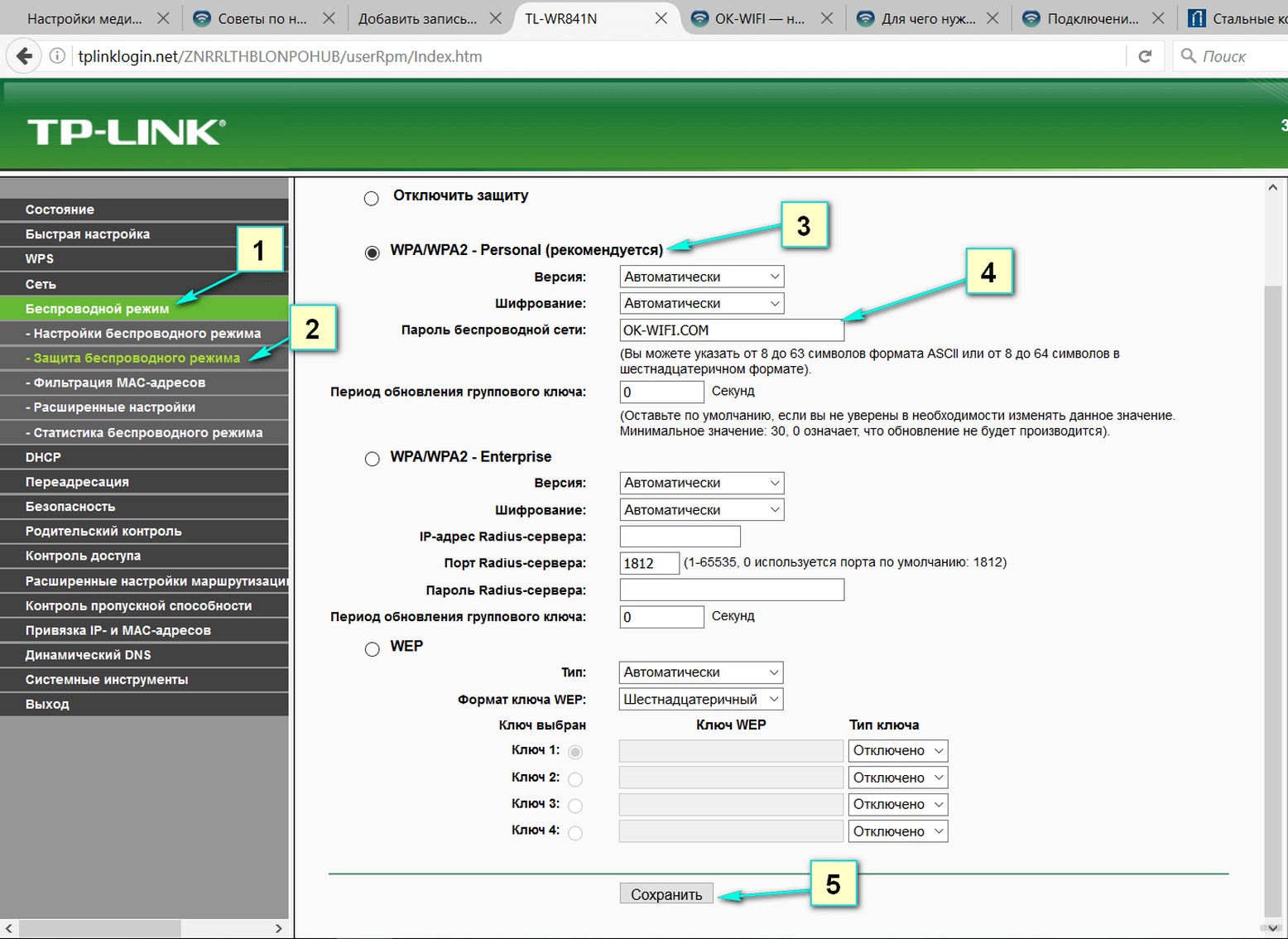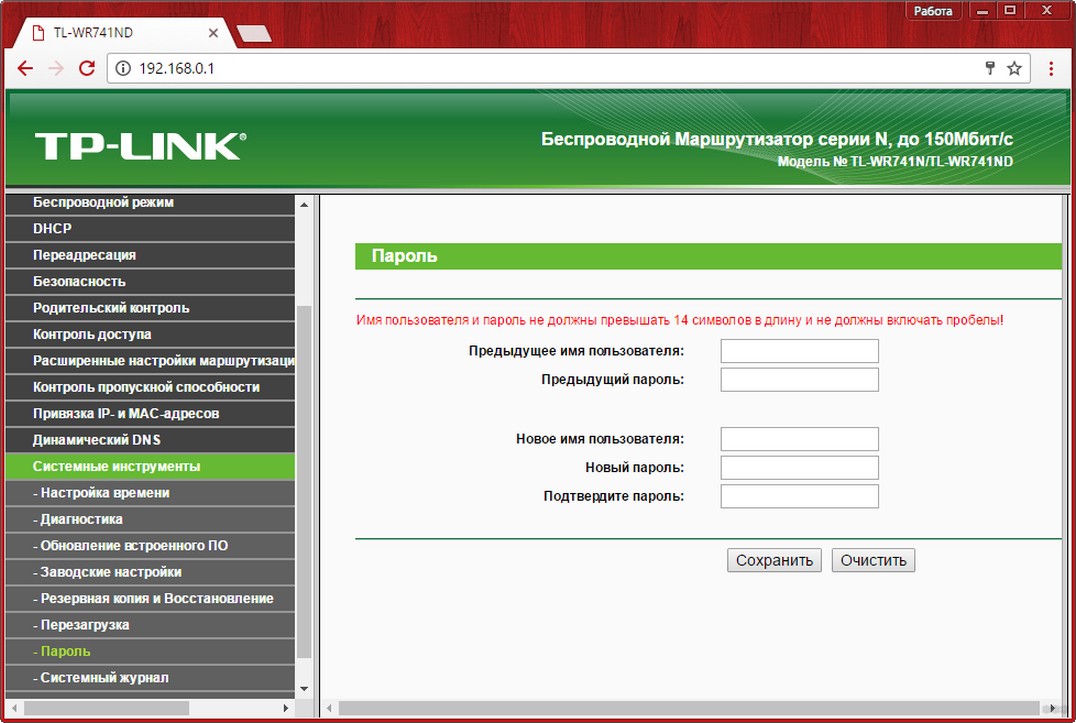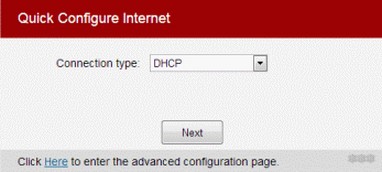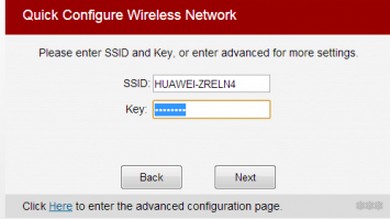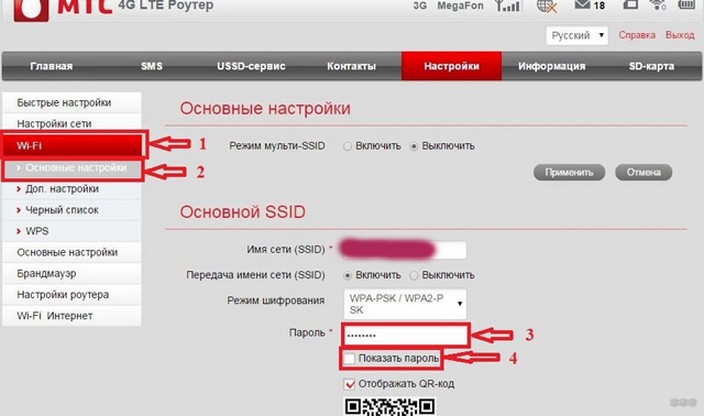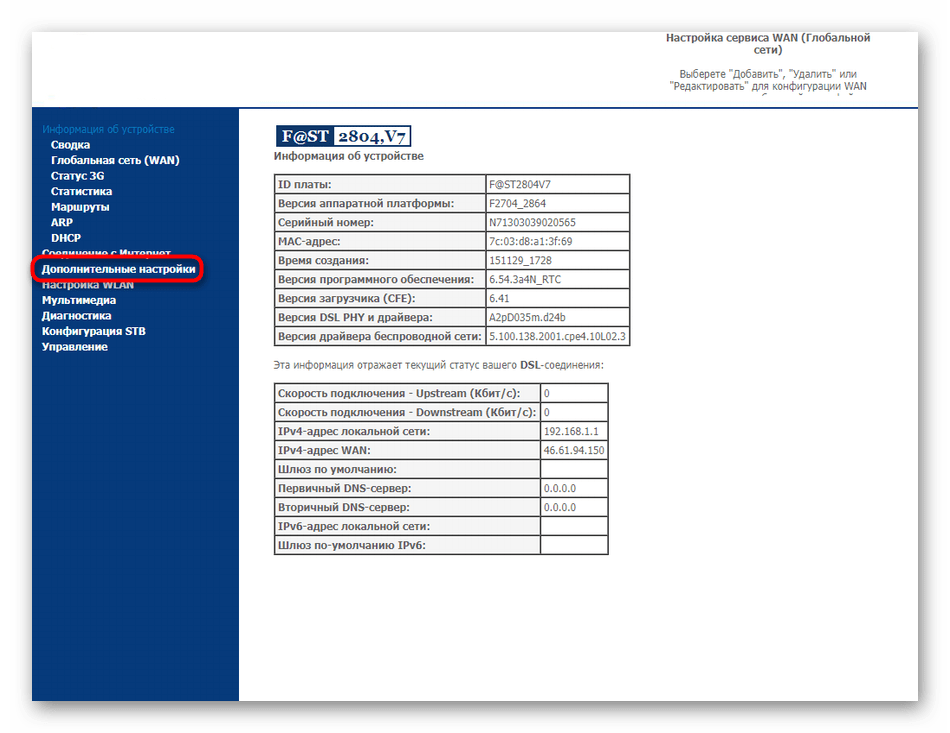Wi-Fi: пароль и настройки
Есть два способа, выбирайте любой.
- В Личном кабинете в разделе Моя сеть. Ещё пароль написан на обратной стороне роутера или на коробке от него.
- Алгоритм того, как узнать пароль от своего Wi-Fi-роутера, зависит от вида устройств, на котором он сохранен. Например, на Windows 8.1 и 10 нужно:
- Открыть раздел Параметры сети и Интернет.
- Перейти в Центр управления сетями и общим доступом.
- Выбрать беспроводное соединение с именем своего Wi-Fi-роутера.
- Нажать на Свойства беспроводной сети.
- Перейти в раздел Безопасность и посмотреть пароль.
Возьмём, например, роутер GPON ZXHN F670.
Перейдите в веб-интерфейс по адресу http://192.168.1.1. В строчках имя и пароль введите user.
Как установить пароль
- В настройках роутера выберите вкладку Сеть
- Выберите WLAN 5G и имя своего роутера
- Укажите тип аутентификации WPA2-PSK
- Введите пароль для входа в сеть
- Укажите алгоритм шифрования TKIP+AES
- Нажмите Подтвердить.
Полная процедура настройки оборудования, для различных видов ONT-роутеров доступна по ссылке.
Если вам нужно изменить или восстановить пароль от Wi-Fi, воспользуйтесь сервисом Моя сеть в Личном кабинете.
Для включения функции Wi-Fi на ноутбуках обычно имеются специальные клавиши или могут использоваться комбинации клавиш.
Asus – Комбинация клавиш Fn+F2. HP – комбинация Fn+F12, либо найти кнопку с изображением беспроводной сети.
Acer и Packard Bell – комбинация Fn+F3. MSI- комбинации клавиш Fn+F10 (F11).
Samsung – комбинации клавиш Fn+F9 или Fn+F12.
Lenovo – модели могут иметь специальный переключатель, также включение беспроводной сети может быть через Fn+F5.
Toshiba – Fn+F8. Dell – Fn+F12 или Fn+F2.
Fujitsu Siemens – Fn+F5 или Fn+F3.
Для вкл/откл Wi-Fi на роутере ZTE, HUAWEI необходимо нажать и удерживать несколько секунд кнопку Wi-Fi на левой боковой панели
Для вкл/откл Wi-Fi на роутере SERCOMM необходимо нажать и удерживать несколько секунд кнопку WPS/Wi-Fi находится на торце. После нажатия более 10 сек. индикатор Wi-Fi должен светиться/погаснуть
Настройка Wi-Fi на операционных системах
- Проведя пальцем по экрану сверху вниз, вытяните шторку с переключателями.
- Нажмите и удерживайте пиктограмму Wi-Fi, пока не появится экран управления Wi-Fi. Если выключен Wi-Fi-модуль, его необходимо включить, нажав на переключатель.
- Затем в списке доступных сетей коснитесь нужного названия сети и подключитесь к нему. Если потребуется переподключиться к Wi-Fi-сети необходимо, удалить текущую сеть Wi-Fi, нажать добавить новую сеть, ввести название интересующей сети, указать тип шифрования: WPA/PSK2, ввести пароль, выбрать расширенные настройки, Настройки IP, выбрать пользовательские, Нажать сохранить.
- Войдите в меню, выберите Настройки, затем Wi-Fi.
- Включите Wi-Fi, потянув пальцем за бегунок вправо.
- Выберите нужную для подключения сеть и нажмите на нее.
- В появившемся поле введите пароль (при подключении к Wi-Fi- МТС укажите пароль, приведенный на оборотной стороне Wi-Fi-роутера или тот, который вам выдали при первичной настройке Wi-Fi МТС).
- Нажмите кнопку Join. Если потребуется переподключиться к Wi-Fi-сети, необходимо нажать кнопку «Забыть эту сеть», далее снова выбрать сеть. Для ручной настройки IP-адреса сети, в которой будет работать устройство, необходимо перейти в раздел «Статичн» и вручную ввести необходимые IP-адреса и маску подсети.
- В значке сети на панели задач выберите сеть Wi-Fi, к которой необходимо подключиться, а затем нажмите Подключить.
- Введите сетевой пароль и нажмите Далее.
- Выберите Да или Нет в зависимости от типа сети, к которой вы подключаетесь, и от того, следует ли разрешить обнаружение вашего компьютера другими компьютерами и устройствами в сети.
Протокол Wi-Fi 802.11ac
Большинство имеющихся у пользователей ноутбуков и стандартных компьютеров могут работать только по старому протоколу 802.11n
- Открыть в стандартном «Центре управления сетями и общим доступом» в операционной системе Windows окно адаптера Wi-Fi
- Найти на веб-сайте производителя вашу модель и проверить в технических характеристиках возможности вашего адаптера
На примере ниже адаптер Intel® Dual Band Wireless-N 7265 поддерживает Wi-Fi протоколы: a, g, n но не поддерживает требуемый протокол ac
Поэтому с новым роутером данный адаптер сможет поддерживать скорость только до 300 Мбит/сек (которая формируется на двух антеннах по 150 Мбит/сек на частоте 5 ГГц), как на примере ниже
ВАЖНО!
При подключении к вашему существующему старому роутеру Wi-Fi, скорее всего вы увидите скорости подключения 54-72 Мбит/сек, поэтому проверить характеристики можно только как сказано выше – через сайт производителя Wi-Fi адаптера
- В операционной системе MacOS вы можете проверить тип Wi-Fi и скорость в стандартных «Настройках сети»
В операционных системах MacOS можно также посмотреть системные настройки
На примере ниже видно, что адаптер Wi-Fi поддерживает только протоколы a и g, и работает только на скорости 72 Мбит/сек
Как вариант решения вопроса — приобрести дополнительный адаптер Wi-Fi, который подключается к обычному порту USB
Такие USB-адаптеры продаются во многих магазинах электроники и предлагаются большим количеством интернет-магазинов. К примеру Яндекс Маркет
При заказе, пожалуйста, проверьте наличие поддержки нужного режима Wi-Fi: Стандарт Wi-Fi: 802.11a/b/g/n/ac
ВАЖНО!
МГТС/МТС HOME не несет ответственности за технические характеристики продаваемых третьими лицами на рынке Wi-Fi-адаптеров и не может гарантировать для указанных устройств максимально возможные скорости доступа в Интернет
После инсталляции USB-адаптера у вас на компьютере появиться два беспроводных Wi-Fi-адаптера, с которым вы сможете достичь скорости 433 Мбит/сек между ONT-модемом и вашим компьютером
Как поменять пароль на роутере компании МТС
Содержание
- 1 Зачем нужно менять пароль на роутере
- 2 Как узнать адрес, логин и пароль от роутера
- 3 Как изменить пароль
- 4 Видео по теме
Домашний Интернет сейчас доступней, чем когда-либо прежде. И речь идет о вполне качественном безлимитном Интернете, который отличается высокой скоростью скачивания и загрузки данных. А количество компьютеров и гаджетов, полноценно работающих лишь с доступом к Интернет, растет в геометрической прогрессии. Поэтому неудивительно, что большинство домохозяйств используют маршрутизаторы — Wi-Fi-роутеры, раздающие беспроводной Интернет. Чтобы воспользоваться им, достаточно на устройстве ввести логин и пароль.
Однако бывают случаи, когда возникает острая необходимость сбросить или сменить пароль от беспроводного модема. А это означает, что пользователям необходимо подключиться непосредственно к роутеру, а затем, используя веб-интерфейс, установить новый пароль. И на данном этапе у многих пользователей сети Интернет, даже весьма опытных, начинаются трудности, которые данная статья поможет преодолеть или вовсе избежать.
Зачем нужно менять пароль на роутере
Многие пользователи задают вопросы, касающиеся того, как поменять пароль на фирменном роутере МТС. Причин для смены пароля существует множество, причем они весьма объективны. Среди таковых можно выделить:
- Ситуации, когда пользователь забыл текущий пароль.
- Подключение к сети Wi-Fi сторонними пользователями, например, соседями, что бывает весьма часто, если пароль является максимально примитивным и коротким.
- Подозрение на взлом сети.
- Приобретение нового устройства, на котором пароль установлен по умолчанию, подлежащий изменению.
- И ряд других ситуаций.
Стоит отметить, если существует факт или подозрение на несанкционированное использование вашего Интернета сторонними пользователями, то для замены пароля должны быть предприняты безотлагательные действия. Все дело в том, что подобное обстоятельство грозит следующими проблемами:
- Снижение качества Интернет-соединения из-за большого числа подключенных пользователей и, как следствие, перегрузки канала.
- Санкциями (вплоть до реальных штрафов и судебных исков) непосредственно от интернет-провайдера.
- Подключившиеся пользователи могут осуществлять с вашего IP-адреса незаконные действия такие, как распространение порнографических или экстремистских материалов, массовую загрузку пиратского контента и так далее, после чего законному владельцу придется отстаивать свою невиновность в судебном порядке.
Как узнать адрес, логин и пароль от роутера
Каждый роутер, включая фирменный девайс от МТС, имеет собственный адрес, а также логин и пароль для входа в панель администратора. Последняя необходима для настройки маршрутизатора, изменения различных параметров, включая возможность изменить пароль на Wi-Fi-роутере.
Узнать параметры входа очень просто: для этого достаточно взять роутер, а затем найти и посмотреть нужную информацию, которая нанесена на специальную наклейку. Р1
Как видно на фотографии, наклейка содержит подробную информацию об устройстве, включая номер модели, SSID, дату производства и, конечно же, домашнюю страницу, логин и пароль.
Как изменить пароль
Забегая наперед, стоит отметить, что компания МТС активно сотрудничает с китайским Huawei, который официально является поставщиком и изготовителем фирменных МТСовских роутеров. Нетрудно догадаться, что процесс входа в административную панель и настройки, включая получение информации о том, как сменить пароль в модеме, — стандартные для всех подобных девайсов.
На самом деле подключиться к роутеру можно с использованием самых разных устройств. Если раньше компьютер был безальтернативным вариантом, то сегодня это можно сделать посредством смартфонов и планшетов, работающих на ОС Android. Тем не менее, многие опытные пользователи и специалисты рекомендуют делать подобного рода манипуляции с помощью традиционного ПК. Для того чтобы подключиться к роутеру МТС, нужно:
- Для начала подключить роутер к ПК, используя стандартный LAN-кабель.
- После этого необходимо запустить любой браузер (например Google Chrome, Opera или Mozilla Firefox) и в адресной строке ввести домашний адрес роутера вида: http://192.168.1.1 и нажать на клавишу «ENTER».
- Если был введен корректный адрес, то перед пользователем появится окно для входа в систему. В поле «Имя пользователя» вводим логин, указанный на устройстве: «admin». А в поле «Пароль» вводим: «admin» и нажимаем «Вход».
- Успешно зайдя в админ-панель, переходим в раздел «Настройки».
- Заходим поочередно в «Набор номера».
- Потом переходим в «WLAN».
- Выбираем подраздел «Основные настройки». Здесь нужно обратить внимание на поле «Ключ WPA» — это и есть пароль, который вводится с устройств для подключения к Wi-Fi-сети. Чтобы узнать текущий пароль , нужно поставить галочку на «Показать пароль» и скрытый код сменится на символы. Для смены достаточно придумать новый и, введя его в поле «Ключ WPA», нажать на кнопку «Применить». Если все было сделано корректно, то пароль изменится на новый.
- Роутер можно перезагрузить.
Видео по теме
USB-ХАБ
Сложно представить современный дом без сети wifi. Но не стоит забывать, что при слабой защите или ее отсутствии не только посторонние люди, но даже злоумышленники могут пользоваться вашим интернетом и получить доступ к личным данным, хранившимся на электронных носителях. А начале ответим на самые распространенные вопросы.
Содержание
- Зачем ставить защиту?
- Чем грозит отсутствие защиты?
- Как сделать надежный пароль?
- Смена пароля
- 4G LTE
- Huawei HG232f
- D-Link DIR-300
- TP-Link TL-WR841N
Зачем ставить защиту?
Зона покрытия wifi имеет свойство проникать сквозь стены и распространяться на определенное расстояние. Если при подключении к ней отсутствует пароль, каждый желающий может безгранично использовать ваш трафик для личных целей, что существенно отразиться на вашем пользовании сетью. Поэтому специалисты рекомендуют изменить пароль. Это поможет:
- Ограничить пользование интернетом не только чужих людей, но и детей.
- Улучшить работу устройства.
- Уберечь персональные данные от посторонних.
- Полноценно пользоваться оплаченным трафиком.
Универсальная беспроводная зарядка
Чем грозит отсутствие защиты?
Злоумышленники знают, что более девяноста процентов людей имеют безлимитный тариф, поэтому активно этим пользуются для:
- Получения ценной информации.
- Через вас рассылать спам, запрещенную информацию, порнографию.
- Распространять угрозы.
Для вас это может грозить административным и материальным наказанием. Для избегания подобных конфузов надо просто сменить защиту на своем роутере.
USB Hub разветвитель
Как сделать надежный пароль?
Чтобы пароль был максимально безопасным, необходимо учесть несколько деталей:
- Должен состоять минимум из восьми символов.
- Содержать всегда большие и маленькие буквы, цифровые значения и знаки.
- Не используйте легкий набор цифр типа 11111 или 12345678 и т.д.
- Не используйте имена близких и клички домашних питомцев.
Компания МТС предлагает клиентам множество маршрутизаторов, поэтому пользователю будет полезно узнать, как сменить секретную комбинацию на каждом из них.
флешка
Смена пароля
4G LTE
Недавно компания МТС заявила, что дает всем своим клиентам уникальную возможность пользоваться высокоскоростным интернетом. Для этого был выпущен универсальный 4G wifi роутер, произведенный знаменитой фирмой Huawei. Устройство легкое в настраивании и пользовании. Например, чтобы изменить код доступа, требуется:
1. Проверить подключение компьютера и маршрутизатора к интернету.
2. Запустить браузер.
3. В адресной строке набрать 192.168.1.1
4. Ввести «admin» как логин и пароль.
ноутбук трансформер
5. После авторизационного окна откроется вкладка доступа к главным настройкам, где изображается состояние сигнала и подключения.
6. Откройте «Настройки» и слева выберите подпункт WLAN и кликнете на него мышкой.
Умная колонка Яндекс Станция
7. Под названием подпункта откроются «Основные настройки».
8. В строке «SSID» введите новое имя.
9. Выберите «WPA/WPA2-PSK» как тип шифрования.
10. Выписываете новый ключ и нажимаете «Применить».
После этого запускаете перезагрузку роутера и потом подключаетесь к сети wifi через новый код.
алюминиевая подставка для ноутбука
Huawei HG232f
Китайская фирма Huawei уже давно специализируется на выпуске современных маршрутизаторов, поэтому ведущие компании связи предоставляют их своим клиентам. МТС не стал исключением. Чтобы быстро поменять ключ доступа на устройстве, выполните следующее:
1. Откройте браузер.
2. В поиске наберите «192.168.3.1»
3. Введите слово «admin» как User name и Password. Эти данные вводятся только в том случае, если это первая замена ключа. Если вы забыли код доступа или просто его не знаете, верните маршрутизатор к заводским параметрам и можете вводить «admin».
Контроллер скорости для вентиляторов
4. В случае успешной авторизации, на мониторе откроется, при быстрой настройке:
5. Система запросит дать новое имя и пароль создаваемой сети wifi.
6. Если вы нажали «Here», при входе, перед вами появится окно доступа к главным настройкам устройства.
7. Выбираете здесь Basic, потом WLAN.
8. Там также задаем необходимое имя сети (SSID), тип шифрования WPA2-PSK и пароль.
Обязательно перезагрузите роутер после завершения настройки и подключайтесь к сети, используя новые данные.
нештатные колонки для ноутбука
D-Link DIR-300
Роутер этого производителя завоевал массу поклонников своим высоким качеством работы и долговечностью. Он очень простой в эксплуатации, поэтому поменять на нем пароль под силу каждому.
1. Откройте браузер.
2. Введите «192.168.0.1» или «192.168.1.1» в поисковик.
3. Система затребует пройти идентификацию. Для этого впишите «admin» в обеих пустых строчках.
4. На мониторе появится главное окно настроек устройства.
5. Переходите по ссылке в «Расширенные настройки».
6. Во вкладке wifi нажимаете на «Основные настройки».
планшет с ручкой
7. На появившейся странице вы можете указать новое имя своей сети.
Ручная настройка беспроводной сети
8. Затем откройте «Настройки безопасности» в этой же вкладке.
9. Выберите WPA2-PSK как сетевую аутентификацию.
10. В «Ключе шифрования PSK» вписываете новый пароль.
Так же можно воспользоваться быстрым мастером настройки сети:
Мастер настройки беспроводной сети
Наушники с микрофоном, компьютерная гарнитура
Все, можете использовать устройство с обновленными данными. На роутере D-Link DIR-300 со старым программным обеспечением действия по замене ключа немного отличаются:
1. Вход к главной странице настроек стандартный.
2. На ней откройте вкладку wifi, а в ней «Основные настройки».
3. В строке SSID укажите имя вашей сети. Рекомендуется использовать латинские буквы.
4. Сохраните изменения и перейдите в «Настройки безопасности».
5. В поле сетевой аутентификации выберите WPA2-PSK.
6. В «Ключе шифрования PSK впишите новый пароль.
7. Сохраните изменения.
Сохраните изменения и перезагрузите роутер.
Геймпад игровой (джойстик)
TP-Link TL-WR841N
Маршрутизаторы этого производителя имеют массу поклонников благодаря высококачественной сборке и хорошей работоспособности. Если возникла необходимость поменять пароль, выполните следующее:
1. В открытом браузере введите 192.168.1.1 или 192.168.0.1 в поисковое поле.
2. Система потребует от вас идентифицироваться. Для этого введите «admin» в имени пользователя и пароле, затем кликайте на «Отправить».
Чехол для внешнего диска
3. На появившемся окне слева будет «Wireless». Нажимаете сюда, затем переходите на «Wireless Security».
4. Ставите WPA/WPA2 как защиту.
5. Заполняете строку «PSK Password» новой ключевой комбинацией.
6. Когда правильно ввели пароль, кликаете мышкой «Save».
игровая клавиатура
7. Роутер выбросит окно, в котором попросит перезагрузки. Кликаете на «Ок».
8. Ниже будет надпись красным цветом с синей гиперссылкой «click here». Перейдите по ней, чтобы запустить системную перезагрузку маршрутизатора.
Роутер готов к работе.
Важно! Не забудьте обновить пароль на всех компьютерах и гаджетах, подключенных к вашему wifi. Иначе будут проблемы с соединением, и вы не сможете наслаждать высокоскоростным интернетом от МТС.
Если вы забыли пароль от пк, то как его узнать или сбросить мы рассказали в отдельном материале.
Кресло компьютерное
Подогреватель для кружки
Как вам статья?
Нашли опечатку? Выделите текст и нажмите Ctrl + Enter
Всем привет! Снова у нас тема безопасности беспроводного подключения. На это раз мы вместе узнаем, как поменять пароль на Wi-Fi роутере провайдера МТС. Инструкции будут для основных моделей маршрутизаторов, которые использует данная компания.
Сразу перейду к сути вопроса. А если кому-то будет интересно, в конце статьи я расскажу о необходимости установки и замены паролей на роутерах.
Содержание
- D-Link DIR-300
- TP-Link TL-WR841N
- Huawei HG232f
- 4G LTE Huawei
- Зачем это нужно?
- Задать вопрос автору статьи
D-Link DIR-300
Я не зря выбрала эту модель первой. Мне кажется, она самая популярная и нормально работает у всех провайдеров. Проверено лично.
Инструкции для другой прошивки смотрите тут:
Итак, меняем пароль на маршрутизаторе от MTS на примере Wi-Fi роутера D-Link:
- Входим в панель управления: в адресной строке браузера (не в строке поиска!) вводим IP адрес 192.168.0.1. Если не подходит, пробуйте 192.168.1.1. Откроется окно авторизации. В обе строки вписываем admin. Если вы меняли данные для доступа к «админке», пишите свои значения.
- Заходим в расширенные настройки и слева выбираем меню «Wi-Fi».
- В основных настройках можно поменять SSID (имя сети). Нам же требуется смена пароля.
- Переходим в пункт «Настройки безопасности». В строке «Сетевая аутентификация» рекомендуется выбрать «WPA2-PSK». В поле «Ключ шифрования PSK» впишите новый пароль, уникальный и надежный.
- Сохраните данные, нажав «Применить».
Если вы искали, как поменять код доступа к веб-интерфейсу, не переживайте! Это я тоже расскажу:
- Заходим в пользовательскую панель, следуя инструкции выше.
- Переходим в меню «Система» и выбираем «Пароль администратора».
- В строке «Пароль» и «Подтверждение» прописываем код для доступа к настройкам роутера.
TP-Link TL-WR841N
Еще один роутер, который заслужил любовь пользователей, благодаря надежности и простоте настроек. Как изменить пароль от Wi-Fi на роутере МТС (инструкции для TP-Link):
- Получаем доступ к «админке». Для этого используем IP адрес 192.168.0.1 или tplinklogin.net. Для авторизации вводим знакомые нам admin/admin (при условии, что данные не менялись).
- Ищем меню «Беспроводной режим» (Wireless) и выбираем раздел «Защита беспроводного режима» (Wireless Security).
- Отмечаем WPA/WPA2.
- В поле «Пароль беспроводной сети» прописываем новый ключ безопасности.
Сменить код от панели управления можно в меню «Системные инструменты», далее кликаем «Пароль». Вводим старые данные, а затем указываем новые. Не забудьте сохранить изменения.
Huawei HG232f
Неплохой и мощный роутер с антеннами с усилением по 8 дБи на каждую. Давайте менять пароль на маршрутизаторе Huawei от провайдера домашнего интернета МТС:
- Заходим в настройки. Тут адрес 192.168.3.1. Логин/пароль стандартные – admin.
- После авторизации откроется окно «Quick Configure Internet». Жмем «Next».
- Появится окно «Quick Configure Wireless Network».
- В строке «Key» можно записать новый ключ от беспроводной сети.
- Далее жмем «Next». На следующих страницах можно выполнить расширенные настройки. Если вам это не нужно, сохраните изменения, нажав «Submit».
К сожалению, информацию по смене кода доступа на панели пользователя не нашла.
4G LTE Huawei
Обзор и настройка 4G роутера от МТС тут:
Давайте рассмотрим еще одну модель. Инструкции по смене сетевого ключа:
- Открываем административную панель: используем адрес 192.168.1.1. Логин и пароль по умолчанию для роутера МТС – mts (или admin).
- Здесь интерфейс выполнен в оригинальном стиле MTS. Выберите сверху вкладку «Настройки», а слева «WLAN» (или «Wi-Fi»).
- В открывшемся окне можно изменить имя беспроводной сети. Код безопасности меняется в строке «Ключ WPA» («Пароль»).
- Сохраните изменения кнопкой «Применить».
Ну и давайте сменим пароль от «админки». Заходите в меню «Система», выбираете «Изменение пароля». Потребуется ввести старый код, затем новый. После принятия системой данные нужно сохранить.
Зачем это нужно?
Как и обещала, кому интересно, расскажу, почему так важно ставить надежные пароли на Wi-Fi:
- Чтобы ограничить доступ к интернету посторонним и детям.
- Хороший уровень безопасности улучшает работу маршрутизатора.
- Никто не сможет использовать ваш трафик. Если интернет безлимитный, стороннее подключение к сети может существенно повлиять на скорость передачи данных.
- Хороший пароль убережет вас от злоумышленников, которые, используя вашу сеть, могут совершать незаконные действия в интернете.
- Надежная защита административной панели роутера защитит ваши личные файлы, имеющиеся на сетевых устройствах.
Как придумать хороший код:
- Не используйте стандартные наборы цифр, типа 123456789.
- Дата рождения или домашний адрес тоже не лучший вариант.
- Кличка животного вряд ли станет хорошей защитой.
- Просто придумайте набор букв и цифр (не менее
и запишите на листочек.
Еще один момент! После того, как сетевой ключ Wi-Fi был изменен, нужно заново подключать к беспроводной сети свои мобильные устройства и ноутбуки. Для этого нужно забыть сеть, а потом заново ее добавить, используя для подключения новый код безопасности.
На этом все. Берегите себя и не забудьте позаботиться от безопасности роутера и Wi-Fi! До встречи на просторах WiFiGid!
Знаете ли вы, как грамотно поменять текущий пароль на своем WiFi роутере от МТС и зачем это нужно периодически делать? Ответ на данный вопрос напрашивается сам собой:
- для профилактики взлома вашей сети WiFi;
- для предотвращения уже возникших нарушений в виде доступа к данным;
- чтобы избежать нежеланного трафика (рассылок, вирусов, рекламы).
При первоначальном получении WiFi роутера от компании МТС вам будет предоставлен стандартный пароль. Конечно же, из соображений безопасности его рекомендуется поменять при первой же возможности. При наличии кода доступа, известного только вам, вы можете ограничить круг людей, которые подключаются к вашей сети. Сторонние подключения, не контролируемые вами, грозят как потерей конфиденциальной информации, так и снижением скорости работы интернета. Если же в семье есть дети, то с помощью пароля вы можете контролировать время их нахождения в сети WiFi.
Стандартный пароль от роутера бренда МТС с WiFi очень легко запоминается: при заходе в параметры роутера наберите код «admin» в качестве как логина, так и ключа. Если по каким-то причинам такая комбинация не приведет вас к нужному результату, то как вам в таком случае узнать стандартный вариант пароля и поменять его на роутере? Посмотреть интересующую вас информацию вы всегда можете в документации на подключение услуг, или же сделав звонок своему оператору. Ключом к входу в сеть может быть название оператора связи, написанное латинскими буквами – «mts». Не забудьте поменять стандартные настройки роутера МТС после первого использования предоставляемых вам услуг.
Если вдруг Вы забыли свои данные, то мы подскажем Вам, как узнать пароль от Вай-Фай на компьютере с Windows 10!
Выбираем надежный ключ WiFi, чтобы поменять его на роутере МТС
Итак, мы рассмотрели основные способы, как узнать свой пароль от вайфая для МТС роутера. Давайте перейдем к другим проблемам, связанным с безопасностью вашей беспроводной сети. Многим пользователям хорошо известно, что не все ключи безопасности одинаково легко поддаются взлому: какие-то из них способны вызвать определенные затруднения даже у опытных злоумышленников.
Если вы задумались о том, как сменить текущий пароль на своем WiFi роутере от МТС, то наверняка вам будет интересно узнать, как составить надежный ключ. Существуют универсальные рекомендации на этот счет:
- количество символов не должно быть меньше 8-ми;
- не стоит полагаться на простые комбинации, которые сразу же приходят на ум — их будет легко подобрать злоумышленникам;
- не стоит выбирать свою дату рождения или свое имя – ту информацию, которая может быть известна вашим знакомым;
- чтобы грамотно поменять ключ роутера, сочетайте между собой все возможные типы символов (прописные и строчные буквы, значки и цифры).
Как часто необходимо менять важные пароли от беспроводной сети типа WiFi, получаемой с помощью роутера от МТС? Каждый пользователь выбирает периодичность данной процедуры самостоятельно: с одной стороны, ему нужно обезопасить свой роутер, а с другой не хотелось бы вызывать лишнюю путаницу.
Как поменять ключ на роутере
Если вас интересует, как изменить пароль от Вай Фай роутера МТС, то мы готовы предоставить вам инструкцию, подходящую для различных типов оборудования.
К основным роутерам сети Wi-Fi от компании МТС относятся следующие модели:
- 4G LTE от Huawei;
- HG232f от Huawei;
- DIR-300 от D-Link;
- TL-WR841N от TP-Link.
Чтобы поменять пароль для доступа к Wi-Fi на роутере от компании МТС, обязательно проверьте правильность подключения к сети и наличия интернета на устройстве. После этого откройте браузер и наберите один из применяемых для роутеров стандартных IP-адресов, которые могут быть комбинацией из следующих цифр, последовательно разделенных между собой точками: 192.168.1.1
192.168.0.1
Далее вы увидите окошко с надписью admin, которое потребует от вас введения текущего пароля. Чтобы впервые поменять ключ на роутере с услугами WiFi от компании МТС, наберите стандартные данные, предоставленные вами при подключении. Если же вы меняли сведения ранее, введите их. Если вы забыли коды доступа, то можно решить проблему возвратом настроек вашего оборудования к заводским и повторным подключением со стандартным шифром.
При попадании в интерфейс WiFi роутера вы сможете увидеть всем известный логотип компании МТС, а под ним строчку с основными опциями. Попав в раздел с настройками, найдите пункт «Система», где сразу под информацией об используемом вами устройстве вы найдете возможность поменять свой пароль.
Здесь все стандартно и легко:
- вводите свой старый код;
- набираете новый вариант;
- система автоматически определяет его надежность;
- в случае если все хорошо, подтверждаете выбранные вами настройки, чтобы поменять их.
В некоторых моделях WiFi роутеров искомый пункт со сменой пароля может быть спрятан в разделе с настройками для Интернета. Там вам необходимо будет поменять данные, задав нужные вам логин и пароль в разделе выбранной вами сети типа WAN.
В некоторых случаях в боковое меню может быть вынесено название сети, а раздел с настройками, чтобы поменять пароль для роутера WiFi, в таком случае будет размещен внутри. Также опции по смене ключа могут быть доступны в режиме быстрой настройки, где нужное вам окошко появится автоматически. В нем потребуется ввести старые и новые данные, а затем подтвердить созданные изменения.
Стандартно информация такого рода не отображается вводимыми символами, а видна на экране в качестве кружочков. Если вы хотите проверить правильность набранной строки, поставьте галочку рядом с опцией «Показать пароль», которая располагается ниже поля ввода ключа.
У многих WiFi роутеров существует свой интерфейс, отличающийся от стандартного варианта, используемого компанией МТС. Это касается уже упомянутых нами брендов Huawei, D-Link и TP-Link. Однако основной алгоритм действий, чтобы поменять ключ WiFi роутера, сохраняется: заходим в настройки сети, где вносим и сохраняем свои изменения. Уникален только внешний вид и расположение кнопок, однако в них будет несложно разобраться по аналогии с рассмотренным выше вариантом от МТС.
Меняем пароль Wi-Fi — пошаговая инструкция для роутеров МТС
На чтение 6 мин Просмотров 2.4к. Опубликовано 02.02.2022
Перед тем, как поменять пароль на wifi роутере мтс, нужно узнать о самых простых способах. Есть несколько вариантов, которые помогают менять код без помощи сторонних лиц. Часто мы пользуемся роутером не задумываясь наде тем, что изменять пароль стоит через определенный промежуток времени. Когда к нам приходят гости, мы охотно делимся личными данными, чтобы гости смогли войти в интернет через свой телефон или новый айфон. Так, доступ к вашей сети получают многие люди. Чтобы вернуть безопасность и снова спрятать свои данные, надо сменить пароль.
Содержание
- Зачем нужно менять пароль на роутере
- Как сделать надежный пароль
- Как поменять пароль на МТС роутере: инструкции и рекомендации
- Получите IP-адрес вашего маршрутизатора (только веб-интерфейс)
- Часть 1. Подключение по беспроводной сети или кабелю
- Часть 2. Найдите IP-адрес вашего маршрутизатора по умолчанию
- Windows 10
- Войдите в маршрутизатор с помощью браузера
- Вход первый раз
- Протестируйте новые сетевые настройки
- Повторное подключение других устройств
Зачем нужно менять пароль на роутере
Изменение имени и пароля сети Wi-Fi — это простой и важный способ обеспечить безопасность ваших устройств, но это также может быть немного сложно.
К счастью, не имеет значения, кто является вашим поставщиком услуг, шаги по изменению настроек Wi-Fi одинаковы. Этот процесс также одинаков у разных производителей маршрутизаторов, таких как МТС или TP-Link.
Мы покажем вам, как узнать IP-адрес и изменить имя сети с помощью веб-интерфейса и приложения.
Как сделать надежный пароль
Замена вайфая начинается с придумывания кода. Личный компьютер или ноутбук могут хранить много ценной информации, поэтому не стоит давать посторонним людям пароли на вход. Если так получилось и кто-то узнать данные, лучше выбрать момент и изменить вход на домашний маршрутизатор. Для этого надо придумать сложную комбинацию из цифр и букв. Желательно сочетать заглавные и прописные буквы, чтобы предотвратить попытку взлома. Чем сложнее будет комбинация, тем сложнее хакерам будет подобрать пароль.
Как поменять пароль на МТС роутере: инструкции и рекомендации
Весь процесс изменения имени и пароля вашей сети Wi-Fi можно разбить на четыре основных этапа:
- получение IP— адреса маршрутизатора;
- вход в роутер через браузер;
- изменение настроек сети;
- тестирование.
Эти шаги довольно просты, но могут немного различаться в зависимости от факторов, например, какое устройство вы используете для подключения.
Получите IP-адрес вашего маршрутизатора (только веб-интерфейс)
Как поменять пароль на роутере МТС? Начнем с того, что все маршрутизаторы имеют веб-интерфейс. Однако производители могут также предоставить мобильное приложение для изменения имени сети, пароля и других настроек с вашего телефона или планшета.
Если вместо этого вы используете веб-интерфейс, вам необходимо сначала обнаружить частный IP-адрес вашего маршрутизатора или шлюза, чтобы вы могли ввести его в адресную строку браузера.
Часть 1. Подключение по беспроводной сети или кабелю
Если вы впервые настраиваете домашние гаджеты, обратите внимание, что в коробке есть кабель Ethernet, который позволит вам подключить ПК напрямую к маршрутизатору. Это самый простой способ настройки, но не всегда рабочий. Многие тонкие ноутбуки не имеют портов Ethernet и требуют USB-адаптер для проводного подключения к сети. Иногда удобнее использовать телефон или другое мобильное устройство, чтобы найти изменяемый код. При этом помощь специалиста не понадобится.
Для беспроводного подключения вам потребуются логин и пароль по умолчанию для вашего маршрутизатора, чтобы сбросить потом. Их можно найти в руководстве по эксплуатации, а иногда и на самом маршрутизаторе, напечатанном на наклейке или этикетке. Сеть часто обозначается как «SSID».
Если происходит смена настроек в уже настроенной сети, вам не нужна эта информация по умолчанию, и вы можете просто подключиться к сети с именем и паролем, которые вы обычно используете для входа в кабинет.
Часть 2. Найдите IP-адрес вашего маршрутизатора по умолчанию
На телефоне это можно сделать в несколько шагов:
- Проведите пальцем сверху вниз, чтобы развернуть панель уведомлений, и коснитесь значка «шестеренка», чтобы открыть панель настроек.
- Кликните «Подключения».
- Нажмите на Wi-Fi и на значок шестеренки рядом с названием вашей сети.
Здесь увидите IP-адрес вашего телефона. Как правило, первые три части относятся к маршрутизатору, а последняя — к устройству. Например, «192.168.7» — это маршрутизатор, а «155» — ваше устройство. Таким образом, полный адрес маршрутизатора, вероятно, 192.168.7.1.
Windows 10
Вы можете использовать команду IPCONFIG для получения IP-адреса. Для этого выполните следующие действия:
- щелкните правой кнопкой мыши кнопку «Пуск» и выберите Windows PowerShell в меню опытного пользователя;
- введите команду «IPCONFIG» в Windows PowerShell и нажмите клавишу Enter;
- запишите номер, указанный рядом со шлюзом по умолчанию.
Войдите в маршрутизатор с помощью браузера
Теперь, когда у вас есть IP-адрес, вы можете получить доступ к его настройкам с помощью стандартного веб-браузера. Главное условие открыть удобный браузер и ввести адрес роутера в адресной строке. Веб-интерфейс появится на экране.Войдите используя пароль вай фай мтс.
Вход первый раз
Вам нужно будет войти в систему, используя имя пользователя и пароль маршрутизатора по умолчание. В большинстве случаев это комбинация «admin» и «password». Эта информация часто печатается на наклейке где-нибудь на самом роутере. В противном случае обратитесь к инструкциям, чтобы узнать правильное имя пользователя и пароль, или зайдите на веб-сайт производителя, где они также часто указаны.
Существует несколько вариантов протоколов безопасности, в том числе просто оставить сеть открытой, но лучшим вариантом является WPA2, также известный как WPA2-PSK или AES. Это позволяет вам установить пароль в вашей сети.
Как и в случае с любым кодом, который вы часто используете, убедитесь, что вы можете помнить новую комбинацию.
Протестируйте новые сетевые настройки
Теперь вы обновили имя сети Wi-Fi и пароль. Перед тем, как продолжить заниматься привычными делами, проверьте все настройки. Возможно нужно помочь своим детям или супругу подключить их гаджеты к роутеру с новыми данными.
Возьмите устройство и найдите новое сетевое имя в списке доступных сетей. Введите новый пароль, чтобы убедиться, что вы можете подключиться. Лучше выяснить это сейчас, чем начинать процесс заново.
Повторное подключение других устройств
Теперь, когда вы обновили имя и пароль, всем устройствам, которые ранее были подключены к вашей сети Wi-Fi, потребуется обновить информацию, чтобы они могли снова подключиться. Помните, что это включает не только все ваши компьютеры и мобильные устройства, но и умные телевизоры, термостаты, системы безопасности и любые другие гаджеты, которые используют вашу сеть Wi-Fi для подключения.
Чтобы изменить данные в роутере, обычно используются привычные всем способы. Есть небольшие отличия, которые производитель указывает в инструкции. В остальном, нет никаких сложностей в этой процедуре. Стоит один раз сделать все этапы самостоятельно и потом, можно не смотреть в инструкцию.
Содержание
- Вход в веб-интерфейс
- Меняем пароль на роутерах от МТС
- Доступ к 3G
- Беспроводная точка доступа
- Веб-интерфейс
- Вопросы и ответы
У пользователей, которые приобрели роутер при подключении интернета от МТС, нередко появляется необходимость смены пароля от веб-интерфейса или Wi-Fi, например, для обеспечения лучшей защиты сети. Процесс настройки идентичен практически для всех моделей маршрутизаторов от разных производителей, однако может немного меняться из-за особенностей реализации внешнего вида интернет-центра. Сегодня мы предлагаем более детально разобраться с этим вопросом.
Вход в веб-интерфейс
Перед началом разбора основной инструкции хотелось бы остановиться на выполнении авторизации в веб-интерфейсе, поскольку именно через это меню и будут выполняться все остальные действия. Если вы самостоятельно не изменяли логин и пароль для входа ранее, значит, эти параметры имеют значения по умолчанию. Чаще всего вам нужно ввести в обоих полях admin, но значение может меняться в зависимости от производителя маршрутизатора. Более детально о правилах определения имени пользователя и пароля от интернет-центра читайте далее.
Подробнее: Определение логина и пароля для входа в веб-интерфейс роутера
После успешного определения данных для входа откройте любой удобный браузер на компьютере, который соединен с роутером по кабелю или через Wi-Fi. Введите в адресной строке 192.168.1.1 либо 192.168.0.1, а затем активируйте этот адрес, чтобы перейти к меню настройки устройства.
При появлении авторизационной формы введите определенные ранее данные и подтвердите вход. После успешной загрузки веб-интерфейса переходите далее.
Если у вас возникли проблемы со входом в интернет-центром, скорее всего, вы вводите неправильное имя пользователя или пароль. Однако бывают и другие ситуации, связанные с неполадками при авторизации. Более детально о решении всех известных тематических трудностей читайте далее, но учтите, что при реализации некоторых из них состояние маршрутизатора будет сброшено до заводского.
Подробнее: Решение проблемы с входом в конфигурацию роутера
Меняем пароль на роутерах от МТС
Все приведенные далее инструкции основаны на самой популярной модели маршрутизаторов, предоставляемых компанией МТС. Она называется Sagemcom F@st 2804. Следующие по популярности роутеры имеют наименования D-Link DIR-300 и TP-Link TL-WR841N. О настройке паролей в этом оборудовании мы предлагаем прочесть в других статьях на нашем сайте по ссылкам ниже.
Подробнее:
Настройка роутера D-Link DIR-300
Настройка роутера TP-Link TL-WR841N
Доступ к 3G
Этот вариант подойдет не всем пользователям, поскольку только единицы подключают USB-модем к имеющемуся роутеру от МТС, чтобы обеспечить раздачу 3G. Однако если такое соединение все-таки произошло, может понадобиться изменить существующий пароль или задать новый, что осуществляется так:
- После входа в веб-интерфейс воспользуйтесь левой панелью, где переместитесь в раздел «Дополнительные настройки».
- Здесь выберите категорию «Конфигурация 3G».
- Смените или задайте новый пароль, изменив состояние соответствующей строки. Протокол аутентификации можно не менять, поскольку он никак не относится к ключу доступа.

Не забудьте применить изменения, чтобы модем начал функционировать с уже новыми параметрами. Учитывайте, что если вы подключите его к другому роутеру или компьютеру, этот пароль будет сброшен, поскольку корректен он только для текущего устройства.
Беспроводная точка доступа
Wi-Fi на маршрутизаторе Sagemcom F@st 2804 используется гораздо чаще, поскольку практически в каждой квартире или доме имеется оборудование, соединяемое с интернетом через беспроводную точку доступа. При возникновении необходимости изменения для нее пароля выполните следующие действия:
- В веб-интерфейсе через ту же панель слева перейдите в раздел «Настройка WLAN».
- Переместитесь к категории «Безопасность».
- Как видите, здесь имеется PIN для доступа через WPS. Он сработает только в тех ситуациях, когда данная технология активирована. Чтобы изменить стандартный пароль выберите тип аутентификации и задайте новый ключ доступа, состоящий минимум из восьми символов. Мы советуем выбирать рекомендуемое производителем шифрование, а оно, скорее всего, уже будет установлено по умолчанию.

Сохраните изменения, а затем перезагрузите роутер, чтобы разъединить всех участников беспроводной сети, обязав тем самым вводить их уже новый пароль, если они захотят снова подключиться к Wi-Fi.
Веб-интерфейс
В завершение сегодняшнего материала поговорим о смене пароля администратора, который необходимо вводить каждый раз, как появляется надобность авторизоваться в веб-интерфейсе. Если вы уже вошли в интернет-центр, значит, знаете текущий пароль. Он пригодится в дальнейшем, чтобы применить изменения.
- Переместитесь в раздел «Управление».
- Здесь вас интересует пункт «Контроль доступа».
- Выберите имя пользователя, для которого будет меняться пароль. Введите сначала старый ключ доступа, затем новый и подтвердите его. Нажмите на «Применить/Сохранить».

При следующем входе в веб-интерфейс уже нужно будет вводить новый пароль. Если вы не уверены в том, что сможете запомнить его, мы советуем сохранить его в текстовом формате на компьютере или записать на бумажку, чтобы потом не пришлось сбрасывать устройство до заводских настроек из-за забытого ключа доступа.
Это были все инструкции по изменению разных паролей в роутерах от МТС. Они являются универсальными и подойдут даже в тех ситуациях, если вы используете другую модель маршрутизатора, но при этом нужно будет учитывать особенности внешнего вида интернет-центра.
Содержание
- Зачем нужен пароль на Wi-Fi роутерах MTS
- Выбираем надежный ключ WiFi, чтобы поменять его на роутере МТС
- Правила создания хорошего пароля
- Как войти в личный кабинет
- Как поменять пароль от личного кабинета?
- Как поменять с телефона
- Как поменять на компьютере
- Как изменить пароль МТС на роутере Huawei
- D-Link DIR-300
- Как поменять пароль на Wi-Fi на МТС
- D-Link Dir-300
- 4G LTE Huawei
- TP-Link TL-WR841N
- Перезагрузка и решение возможных проблем
- Как часто нужно менять пароль
Зачем нужен пароль на Wi-Fi роутерах MTS
Домашние беспроводные сети обладают уникальной особенностью — проникать в предметы и стены, распространяться на определенный радиус. При отсутствии защиты в виде PSK-пароля на роутере/модеме/маршрутизаторе каждый может использовать трафик абонента в личных целях, а также завладеть его личными данными. Именно поэтому специалисты настоятельно рекомендуют сменить пароли по умолчанию.
Внешний вид логотипа мобильного оператора МТС
Смена ключа безопасности помогает:
- полноценно использовать платный интернет-трафик без ограничения скорости;
- ограничить использование беспроводного интернета не только посторонними людьми, но и детьми;
- сохранять личные данные в полной конфиденциальности;
- оптимизировать производительность телефонов, планшетов, настольных ПК и ноутбуков.
Примечание! Если не изменить пароль по умолчанию, злоумышленники могут получить личные данные, распространять порнографию, спам и другую запрещенную информацию через абонента. Для абонента, в свою очередь, это может быть чревато административными взысканиями
Выбираем надежный ключ WiFi, чтобы поменять его на роутере МТС
Итак, мы рассмотрели основные способы узнать свой пароль от вай фай на роутере МТС. Давайте перейдем к другим темам, связанным с безопасностью вашей беспроводной сети. Многие пользователи прекрасно понимают, что не все ключи безопасности одинаково легко взломать: некоторые из них могут вызвать определенные трудности даже у опытных злоумышленников.
Если вы думаете о том, как сменить текущий пароль на WiFi роутере МТС, то вам наверняка интересно узнать, как создать надежный ключ. Существуют универсальные рекомендации на этот счет:
- количество символов должно быть не менее 8;
- не полагайтесь на простые комбинации, которые сразу приходят в голову; их будет легко обнаружить злоумышленникам;
- не стоит выбирать свою дату рождения или свое имя, ту информацию, которую могут знать ваши друзья;
- для корректной смены ключа роутера комбинируйте все возможные типы символов (прописные и строчные буквы, значки и цифры).
Как часто нужно менять важные пароли беспроводной сети типа WiFi, полученные через роутер МТС? Периодичность этой процедуры каждый пользователь выбирает самостоятельно: с одной стороны, ему нужно обезопасить свой роутер, а с другой – не хотелось бы вызывать лишнюю путаницу.
Правила создания хорошего пароля
Важным моментом является вопрос, как поменять пароль на роутере МТС, чтобы он оказался максимально безопасным и надежным. При этом важно, чтобы код не был сложным и легко запоминался. Выбор правильного пароля может быть довольно простым, если вы будете следовать этим советам:
- Пароль должен содержать не менее 8 символов.
- Лучше всего, если в коде используются прописные и строчные буквы, цифры и несколько символов.
- Не стоит прибегать к очень легким комбинациям, таким как «1111», «123456789» или «werty».
- В качестве пароля лучше не использовать имена близких людей, а также клички домашних животных.
В остальном ограничений нет, и пользователи могут создавать самые разные пароли и коды.
Наконечник! Если пароль слишком длинный и сложный для запоминания, его следует записать и хранить в укромном месте, отдельно от роутера.
Как войти в личный кабинет
Для входа в личный кабинет МТС следуйте инструкции:
- Зайдите на сайт login.mts.ru для авторизации.
- В поля формы входа введите номер телефона, который служит логином, и пароль. Если вы впервые входите в личный кабинет или забыли пароль, он будет выслан вам на телефон.
Абоненты, владеющие модемом МТС, упростили доступ к личному кабинету. В этом случае подключаемся к глобальному интернету и с помощью любимого браузера заходим на сайт МТС. Программа сама входит в личный кабинет по номеру телефона, и вся информация по аккаунту будет доступна.
То же самое касается входа через мобильное устройство: планшет или смартфон. После подключения к интернету через встроенный браузер регистрация в личном кабинете произойдет автоматически. В обоих случаях пароль лучше сменить на более сложный.
Как поменять пароль от личного кабинета?
Существует несколько способов изменить пароль от учетной записи МТС. Для удобства разделим доступные варианты на две категории: как поменять данные с телефона и с ПК. Обратите внимание, что несколько способов универсальны и могут использоваться на разных устройствах.
Как поменять с телефона
Вход в личный кабинет МТС осуществляется следующим образом. Человек заходит на сайт mts.ru, нажимает на одноименную кнопку входа в личный кабинет, выбирает услугу и нажимает на кнопку СМС-запрос. Ижи просто открывает приложение.
После ввода номера телефона система отправляет код входа и предлагает ввести фиксированный пароль. В дальнейшем он используется для авторизации.
Есть еще два удобных способа изменить секретный ключ телефона:
- Сменить пароль личного кабинета МТС с помощью USSD-кода. Для решения проблемы введите *111*25#. Через некоторое время после отправки запроса на телефон приходит сообщение с кодом.
- Отправка сообщения 25 «код» на номер 111. Вместо слова «код» необходимо указать новый ключ для авторизации. При указании этой информации необходимо учитывать требования оператора с точки зрения безопасности (их мы рассмотрим ниже).
Для смены пароля личного кабинета МТС через телефон воспользуйтесь способами, указанными выше. При желании вы можете применить и другие методы, подходящие для вашего компьютера (описаны ниже).
Как поменять на компьютере
Если вы хотите сменить пароль в личном кабинете МТС, вам нужно пройти тот же путь, то есть запросить новую СМС и ввести другой (более удобный) набор символов для авторизации. Обратите внимание, что если вы введете неправильные цифры более трех раз, вход в личный кабинет будет заблокирован.
Чтобы изменить код для нового запроса, выполните следующие действия:
- войти на внешний сайт оператора МТС и перейти в личный кабинет МТС;
- нажмите кнопку «Получить пароль;
- запишите номер, откуда должно прийти сообщение;
- введите новое шифрование.
После этого вы сможете войти в личный кабинет с любого устройства, не вводя каждый раз код доступа. Обратите внимание, что при входе в личный кабинет через устройство, подключенное к сети МТС (телефон, планшет), пользователь автоматически попадает в личный кабинет без необходимости авторизации.
Представители компании рекомендуют сразу сменить ключ, который пришел в смс при первом входе.
Второй способ изменить персональные данные – воспользоваться возможностями личного кабинета. Если вы помните основной пароль, войдите в личный кабинет МТС, а затем выполните следующие действия:
- Вверху страницы (в старой версии ЛК), внизу (в новой) перейдите в раздел Настройки.
- Выберите раздел «Изменить пароль» из доступных вариантов.
- Введите в графе Пароль выше и код, полученный в СМС-сообщении.
- В поле Новый пароль введите обновленную комбинацию символов, которая в дальнейшем будет использоваться для входа в личный кабинет МТС.
- Подтвердить ввод новой информации.
- Дождитесь сообщения о внесении изменений и подтвердите действие нажатием кнопок ОК.
Теперь вы знаете, как изменить пароль от личного кабинета МТС, если он вас не устраивает или необходимо его заменить для обеспечения безопасности. Этот шаг гарантирует конфиденциальность личной информации и исключает проникновение посторонних лиц в личную зону.
Если после ввода ключа МТС не дает войти в личный кабинет и сообщает о неверном вводе данных, не отчаивайтесь. Эта ошибка часто указывает на перегрузку сети. Для того, чтобы успешно изменить данные, вам нужно подождать некоторое время и выполнить все шаги, описанные ниже. Если вы не можете войти в течение суток или нескольких дней, необходимо позвонить оператору по номеру 0890 или 8-800-25-008-90. В первом случае набор номера осуществляется с мобильного телефона, а во втором – с любого устройства (в том числе стационарного).
Как изменить пароль МТС на роутере Huawei
Процедура изменения зависит от используемой модели маршрутизатора. Например, при установке нового пароля на Huawei HG232f нужно сделать следующее:
- Используя существующие входные данные, перейдите в настройки.
- Перейти к быстрым настройкам.
- Измените значения логина и пароля.
- Нажмите кнопку «Здесь». В появившемся меню выберите Basic, LAN.
- Теперь нужно ввести название сети, затем выбрать тип шифрования. Рекомендуется указать метод шифрования WPA2-PSK, так как он наиболее эффективен и широко используется.
Приложения для управления сетями Wi-Fi и мониторинга трафика на Android
После подтверждения ввода нужно выйти из настроек и перезагрузить роутер. Когда он начнет работать, вам необходимо войти в сеть с новым ключом безопасности.
Для настройки 4G WiFi роутера процедура смены пароля МТС Wi-Fi следующая:
- Необходимо установить проводное соединение между роутером и компьютером.
- Запускается любой браузер. В нем нужно набрать IP-адрес 192.168.1.1.
- Появится окно ввода. Для входа необходимо использовать текущие значения входных данных. По умолчанию (если не изменено) «admin» для имени пользователя и пароля.
- Затем перейдите в WLAN и сбросьте значение пароля. Вы можете изменить имя беспроводной сети. Алгоритм шифрования желательно изменить — WPA2-PSK.
- После подтверждения ввода нужно выйти из настроек.
Необходимо перезагрузить роутер и авторизоваться с новыми входными данными.
Важный. Для большинства других роутеров процедура замены аналогична.
Как зайти в карманный роутер МТС 831FT с первоначальными настройками: подключить его к компьютеру и набрать в браузере адрес 192.168.0.1. В этом случае в качестве имени пользователя и пароля используется слово «admin». Чтобы определить надежную комбинацию, нужно подумать и ввести ее. В этом случае вы можете изменить имя сети и метод шифрования. Рекомендуется использовать WPA2-PSK. После выхода из системы и перезапуска маршрутизатора вам потребуется войти в систему с новым паролем.
При первом подключении роутера рекомендуется сразу установить пароль, взломать который практически невозможно. Важно записать его и найти конкретное место для его хранения. Поэтому, если сразу позаботиться, можно уберечь себя и свою семью от многих трудностей в будущем.
D-Link DIR-300
Итак, меняем пароль на роутере МТС на примере Wi-Fi роутера D-Link:
- Входим в панель управления: в адресной строке браузера (не в строке поиска!) вводим IP-адрес 192.168.0.1. Если не подходит, попробуйте 192.168.1.1. Откроется окно авторизации. Введите admin в обеих строках. Если вы изменили данные для доступа к «панели администратора», напишите свои значения.
- Перейдите в дополнительные настройки и выберите меню Wi-Fi слева».
- В основных настройках можно изменить SSID (имя сети). Мы также должны изменить пароль.
- Перейдите в пункт «Настройки безопасности». В строке «Сетевая аутентификация» рекомендуется выбрать «WPA2-PSK». В поле «Ключ шифрования PSK» введите новый уникальный надежный пароль.
- Сохраните данные, нажав «Применить».
Если вы искали, как изменить код доступа к веб-интерфейсу, не волнуйтесь! Я вам еще вот что скажу:
- Заходим в панель пользователя, следуя предыдущей инструкции.
- Заходим в меню «Система» и выбираем «Пароль администратора».
- В строке «Пароль» и «Подтверждение» пишем код для доступа к настройкам роутера.
Как поменять пароль на Wi-Fi на МТС
Как сменить пароль на Wi-Fi роутере TP-Link: пароль по умолчанию
Инструкция, как сменить пароль на Wi-Fi роутере МТС, может немного отличаться в зависимости от марки роутера, который использовался. Данная компания использует следующее сетевое оборудование:
- Д-Линк Дир-300;
- Huawei 4G LTE;
- TP-Link TL-WR841N;
- Хуавей HG232F.
С последовательностью действий в каждом случае стоит ознакомиться подробнее.
D-Link Dir-300
Эта модель роутера является самой популярной, поскольку одинаково хорошо работает со всеми провайдерами.
Как изменить пароль на сетевом оборудовании D-Link
Смена пароля производится следующим образом:
- С ПК перейдите в панель управления сетевым оборудованием. Для этого откройте любой браузер и введите в адресной строке IP-адрес 192.168.0.1. Появится приветственное окно, где система запросит логин и пароль для авторизации. Значения по умолчанию — «admin» и «admin». Если при первоначальной настройке были заданы другие значения, необходимо ввести их.
- Как только весь доступный функционал отобразится на экране, нужно перейти в раздел «Wi-Fi».
- Здесь нужно изменить «Имя сети (SSID)», там же устанавливается ключ безопасности.
- Затем абоненту необходимо перейти во вкладку «Настройки безопасности». Напротив строки «Сетевая аутентификация» выбираем режим «WPA2-PSK». В форме Ключ шифрования вводится новый пароль, который должен быть надежным и уникальным.
Важно! Чтобы все изменения вступили в силу, необходимо сохранить данные, нажав «Применить».
4G LTE Huawei
Инструкция по смене сетевого ключа в этом случае выглядит немного иначе:
- Абонент должен открыть административную панель по адресу 192.168.1.1. Логина и пароля для роутера МТС по умолчанию нет.
- Внешний вид панели управления выполнен в стиле МТС. Пользователь должен сразу перейти в раздел «Настройки», затем «WLAN» или «Wi-Fi».
- В появившемся окне у абонента есть возможность изменить имя удаленной точки доступа. Ключ безопасности можно изменить или отредактировать в строке «Пароль» или «Ключ WPA».
Сменить пароль на Huawei 4G LTE
Чтобы изменения вступили в силу, необходимо нажать кнопку «Применить», а затем перезагрузить сетевое оборудование.
TP-Link TL-WR841N
Сетевое оборудование TP-Link пользуется большой популярностью благодаря своей надежности и простоте настройки. Сменить пароль на роутере TP-Link TL-WR841N можно следующим образом:
- Для доступа к веб-шеллу пользователю необходимо открыть любой браузер и ввести в адресной строке IP-адрес устройства 192.168.0.1. Для авторизации в системе вводятся логин и пароль «admin», «admin» (при условии, что эти параметры не были изменены при первоначальной настройке).
- Как только панель управления отобразится на экране, нужно перейти в раздел «Wireless» или «Wireless». Среди доступных вариантов нажмите «Безопасность беспроводной сети» или «Безопасность беспроводной сети».
- Установите флажки рядом с протоколом WPA/WPA2».
- Введите новый защитный код в разделе «Пароль беспроводной сети.
Сменить ключ безопасности на роутерах TP-Link
Чтобы изменения вступили в силу, их необходимо «Сохранить», после чего перезапустить сетевое оборудование.
Примечание! Если вам необходимо изменить пароль панели управления, то в разделе меню «Системные инструменты» нужно нажать «Пароль». Сначала вам нужно будет ввести старый пароль, а затем новый. Все изменения должны быть сохранены.
Перезагрузка и решение возможных проблем
После изменения необходимой информации перезагрузите маршрутизатор. Для этого перейдите в «Системные инструменты -> Перезагрузить». На открывшейся странице нажмите кнопку перезагрузки устройства. Процесс занимает некоторое время, около 1-2 минут. После перезагрузки страница настроек обновится, и при необходимости вы сможете изменить дополнительные настройки.
Если пароль Wi-Fi роутера уже был изменен ранее и вы не можете его сбросить, сбросьте роутер TP-Link до заводских настроек. Это можно сделать с помощью кнопки «Сброс» на задней панели устройства. Поскольку кнопка обычно находится внутри коробки, для ее нажатия используйте любой тонкий продолговатый предмет (зубочистку, скрепку, спичку).
Нажмите и удерживайте кнопку в течение 10–15 секунд, пока не загорятся все индикаторы на устройстве. Маршрутизатор перезагрузится, и вы сможете войти в систему, используя свои стандартные учетные данные. После этого вам нужно будет сбросить настройки подключения и настроить беспроводную сеть. Не забудьте настроить шифрование.
Как часто нужно менять пароль
Как часто рекомендуются изменения кода, еще неизвестно. Если пользователь меняет пароль личного кабинета МТС хотя бы раз в месяц, этого достаточно для обеспечения высокого уровня безопасности. Вы можете вносить изменения чаще, например раз в неделю. Но этот вариант очень неудобен и приводит к путанице. Приходится постоянно создавать новые ключи и сохранять их. Вероятность забыть ключ возрастает. Именно поэтому одного раза в месяц достаточно, чтобы обеспечить высокий уровень защиты. Если вы подозреваете, что секретный ключ попал не в те руки, необходимо немедленно сменить код, не дожидаясь установленного срока.
Источники
- https://vpautine.ru/nastrojki-routerov/obshchee/kak-smenit-parol-vaj-faj-domashnego-interneta-mts
- https://mobile-1s.ru/interesnoe/kak-pomenat-parol-na-wifi-routere-mts-karmannyj-4g-router-831ft.html
- https://210101.ru/mts/kak-smenit-parol.html
- https://fizmir.org/kak-pomenyat-parol-na-wifi-routere-mts-instrukciya/
- https://UstanovkaOS.ru/routery/kak-pomenyat-parol-na-routere-mts.html
- https://versalon.ru/mts/kak-pomenyat-parol-na-modeme-mts.html
- https://cftv.ru/kak-pomenyat-parol-na-wifi-routere-mts-instruktsiya/
- https://abonentov.ru/sovety-i-sekrety/kak-pomenyat-parol-na-routere-mts.html
- https://WiFiGid.ru/nastrojki-routera-dlya-provajdera/kak-pomenyat-parol-na-wi-fi-routere-mts
- https://mirinfo.ru/wi-fi/kak-pomenyat-parol-na-mts.html
Как изменить пароль на роутере МТС
Мы расскажем, как изменить пароль на роутере и обеспечить более надежную защиту вашей беспроводной сети. Это необходимо сделать:
-
для профилактики незаконного проникновения (взлома) сети WI-FI;
-
предотвращения доступа к данным;
-
недопущения проникновения вирусов, вредоносных программ, нежелательного трафика и т.д.
Периодичность смены пароля не имеет определенных временных рамок. Постарайтесь найти оптимальный вариант, позволяющий защитить сеть и не вносить лишнюю путаницу в запоминание настроек.
Сменить защитный ключ абоненты могут и самостоятельно, для этого не требуется специальных знаний, достаточно будет пользовательских навыков.
Для смены пароля необходимо иметь настроенный маршрутизатор (WI-FI роутер) МТС и иметь доступ к сети Интернет через одно из домашних устройств. Для выхода в сеть желательно использовать стационарный компьютер или ноутбук. В принципе, для выполнения настроек и смены пароля можно использовать и портативные гаджеты (планшет, смартфон), но в таком случае процесс может занять больше времени и он будет менее удобным.
Инструкция по смене пароля
Рассмотрим пошагово, как поменять пароль на WI-FI роутере МТС:
-
Через любой браузер необходимо войти в WEB-интерфейс маршрутизатора. Для этого в строке состояния введите комбинацию 192.168.1.1 и выполните вход (клавиша «Enter»). Откроется страница доступа к настройкам. Для входа на страницу необходимо ввести действующие логин и пароль. При стандартных настройках – «admin/admin». В некоторых роутерах МТС может быть установлен другой пароль. Данные можно уточнить у оператора компании провайдера.
-
После входа смените пароль доступа к WEB-интерфейсу. Для этого оставьте логин, в окошке «новый пароль» наберите необходимую комбинацию, которую необходимо будет повторить в строке «повтор пароля». Обращаем ваше внимание еще раз! Это не пароль для беспроводной сети, а пароль доступа к WEB-интерфейсу.
-
Выполните повторную авторизацию. Для смены пароля WI-FI перейдите в меню «Беспроводная сеть» в раздел «Безопасность». Система автоматически откроет страницу настроек шифрования.
-
В строчке «Выбор SSID» нужно выбрать настраиваемое подключение (обычно оно установлено по умолчанию, и менять ничего не нужно).
-
При настройке пункта «Шифрование» установите WPA2. Это самый надежный способ. Если устройство не поддерживает WPA2, установите WPA-Mixed.
-
В строке «Разделяемый ключ (PSK)» установите ваш новый пароль для беспроводной сети.
-
Сохраните настройки.
После смены пароля подключите заново к сети ваши устройства, используя новый ключ безопасности.
Составляйте новый пароль правильно
Многих абонентов интересует, как поменять пароль на роутере МТС так, чтобы он гарантировал максимальную защиту. Запомните несколько важных правил:
-
В пароле должно быть минимум восемь символов.
-
Он должен содержать не только буквы, но и цифры, знаки. Старайтесь располагать их вперемешку.
-
Используйте как прописные, так и заглавные буквы.
-
Не пользуйтесь стандартными последовательностями.
-
Не используйте личную информацию, которая есть в открытом доступе (имена и даты рождения родных, клички домашних животных и т.д.).
С новыми безопасными настройками вы можете быть спокойны за доступ к сети Интернет, она будет надежно защищена от взломов и утечки информации.
Как видите, для МТС роутера WI-FI настройки нового пароля выполнить не сложно. Если нужны более подробные инструкции, свяжитесь с оператором компании.
Для подключения тарифов МТС свяжитесь с оператором провайдера по телефону +7 (495) 260-08-90. Подключение выполняется БЕСПЛАТНО в удобное для клиента время.